دستور POLYSOLID در اتوکد سه بعدی | کشیدن چند حجمی در اتوکد

هرآنچه که باید در رابطه با دستور POLYSOLID در اتوکد سه بعدی بدانید در این مقاله برای شما آورده شده است. کار دستور POLYSOLID در اتوکد سه بعدی چیست؟ روشهای دسترسی دستور POLYSOLID در اتوکد سه بعدی چیست؟ پیامدهای دستور POLYSOLID در اتوکد سه بعدی چیست؟ روش کار با دستور POLYSOLID در اتوکد سه بعدی به چه شکل است؟ با سایت طراح شید برای آموزش اتوکد همراه باشید.
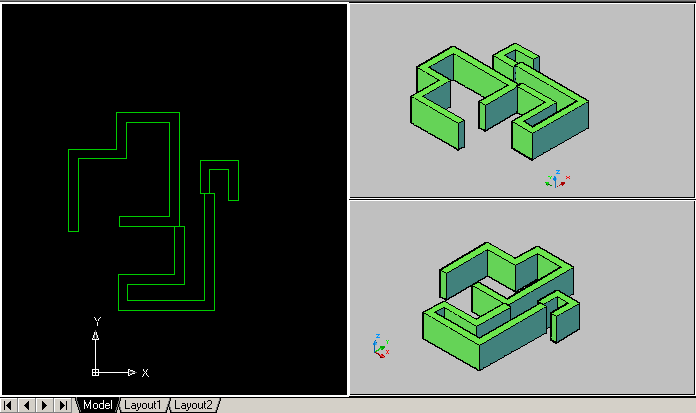
کار دستور POLYSOLID در اتوکد سه بعدی
- میتوانید دیوارهایی با بخشهای مستقیم و خمیده از ارتفاع و عرض ثابت ایجاد کنید.
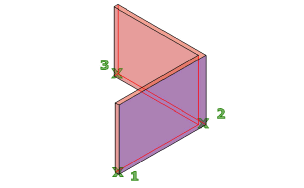
- با دستور POLYSOLID، میتوانید یک خط موجود، پلی لاین 2D، قوس یا دایره موجود را با یک پروفایل مستطیل به یک طرح تبدیل کنید. یک POLYSOLID میتواند دارای بخشهای خمیده باشد، اما پروفایل همیشه به طور پیش فرض مستطیل است.
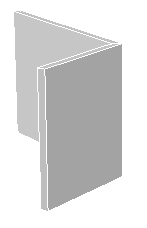
- شما میتوانید یک طرح را به POLYSOLID به مانند polyline بطور کامل ایجاد کنید. متغیر سیستم PSOLWIDTH عرض پیش فرض را برای طرح تعیین میکند. همچنین متغیر سیستم PSOLHEIGHT ارتفاع پیش فرض طرح را تعیین میکند.
روش های دسترسی دستور POLYSOLID در اتوکد سه بعدی
- Tool Sets: Modeling tab > Solid panel > Solid drop-down > Polysolid.
- Menu: Draw > 3D Modeling > Polysolid.
لیست پیامدهای POLYSOLID در اتوکد سه بعدی
پیامها به شکل زیر نمایش داده میشود:
- نقطه شروع یا [Object / Height / Width / Justify] را مشخص کنید: نقطه شروع مشخصات طرح خود را مشخص کنید، Enter را فشار دهید تا یک آبجکت برای تبدیل به طرح مشخص شود یا گزینهی مد نظر را وارد کنید.
- بخش بعدی یا [Arc / Undo] را مشخص کنید: سپس مشخصات طرح را مشخص کنید، یا گزینهی مد نظر را وارد کنید.
Object
یک آبجکت را برای تبدیل به طرح مشخص می کند.که یک آبجکت را میتواند به گزینه های زیر تبدیل کنید:
- خط
- قوس
- پلی لاین 2D
- دایره
آبجکت مورد نظر را انتخاب کنید تا به یک طرح تبدیل شود.
Height
ارتفاع طرح را مشخص می کند. ارتفاع پیش فرض بر روی تنظیمات کنونی PSOLHEIGHT تنظیم شده است.
شیوه اجرا:
مشخص کردن Height <default>: یک مقدار برای Height را مشخص کنید ، یا Enter را فشار دهید تا مقدار پیش فرض مشخص شود.
مقدار ارتفاع مشخص شده تنظیمات PSOLHEIGHT را به روز میکند.
Width
عرض طرح را مشخص میکند. عرض پیش فرض روی تنظیمات کنونی PSOLWIDTH تنظیم شده است.
مشخص کردن عرض <current>: با وارد کردن یک مقدار یا مشخص کردن دو نقطه ، یک مقدار برای عرض مشخص کنید یا Enter را فشار دهید تا مقدار عرض فعلی را مشخص شود.
مقدار عرض مشخص شده تنظیم PSOLWIDTH را به روز می کند.
Justify
عرض و ارتفاع طرح را در سمت چپ، راست و یا مرکز Justify کرده و هنگام تعریف نمایه با دستور قرار میدهد. Justify توجیهی برای جهت شروع قسمت اول پروفایل است.
وارد کردن Justify [چپ / مرکز / راست] <مرکز>: گزینه ای را برای Justify طرح خود وارد کنید یا Enter را فشار دهید تا Justify به طور خودکار در مرکز مشخص شود.
Next Point
Next Point یا [Arc / Close / Undo] را مشخص میکند.
Next Point مشخصات طرح را مشخص کنید، یک گزینه را وارد کنید، یا Enter را فشار دهید تا فرمان پایان یابد.
Arc
یک بخش قوسی شکل را به طرح اضافه میکند. جهت شروع پیش فرض قوس تا آخرین قسمت ترسیم شده مماس است. با گزینه Direction میتوانید یک جهت شروع متفاوت را مشخص کنید.
مشخصات انتهای قوس [بستن / جهت / خط / نقطه دوم / واگرد] را مشخص کنید: یک نقطه پایانی را مشخص کنید یا یک گزینه را وارد کنید.
Close
طرح را با ایجاد یک خط یا یک بخش قوسی شکل از آخرین نقطه مشخص شده به نقطه شروع طرح میبندد. برای استفاده از این گزینه حداقل باید دو نکته مشخص شود.
Direction
جهت شروع بخش قوسی شکل را مشخص میکند.
جهت مماس را از نقطه شروع قوس مشخص کنید. سپس نقطه پایانی قوس را نیز مشخص کنید.
Line
از گزینه Arc خارج میشود و به فرمان اولیه POLYSOLID باز میگردد.
Second Point
نقطه دوم و نقطه پایانی بخش قوسی شکل سه نقطهای را مشخص میکند.
نقطه دوم را روی قوس مشخص کنید و سپس نقطه انتهایی قوس را نیز مشخص کنید.
Undo
آخرین بخش قوسی شکل اضافه شده به طرح را حذف میکند.
Close
طرح را با ایجاد یک خط یا یک بخش قوسی شکل از آخرین نقطه مشخص شده به نقطه شروع طرح میبندد. برای استفاده از این گزینه حداقل باید سه نقطه مشخص شود.
روش کار با دستور POLYSOLID در اتوکد سه بعدی
Polysolids مانند پلی اتیلنهای سه بعدی هستند که دارای ضخامت هستند. شما میتوانید از آنها برای ایجاد سریع دیوارها براساس برنامه 2D استفاده کنید. نتیجه یک swept solid است. شما همچنین میتوانید با مشخص کردن نقاط، پلی استولیدها را بدون نقشه طبقه ۲ بعدی بکشید، این مراحل را دنبال کنید:
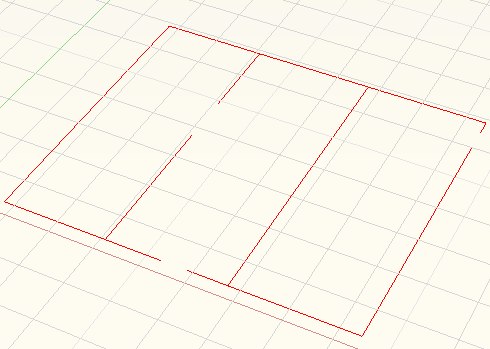
نقشه طبقه 2D را با خطوط یا پلی اتیلن را در اتوکد ترسیم کنید. از واحدهای معماری استفاده کنید. شما باید در فضای کاری 3D Modeling باشید.
یک لایهی جدید برای دیوارها ایجاد کرده و آن را current کنید.
View تنظیم کنید که به شما امکان می دهد دیوارهای سه بعدی را ببینید. به عنوان مثال، نوار ابزار نمایش را نمایش داده و SE Isometric را انتخاب کنید سپس صفحه اصلی> نمایش پانل> مشاهده لیست کشویی> SE Isometric را انتخاب کنید.
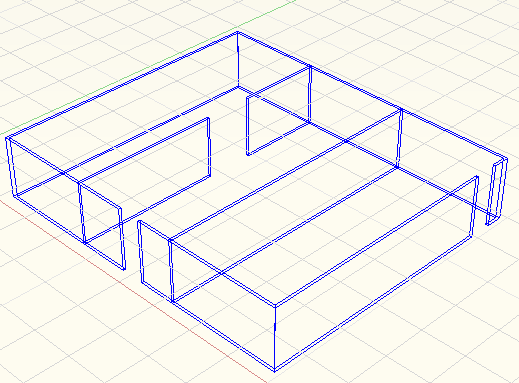
اگر می خواهید طرح ۲ بعدی را حفظ کنید ، مقدار متغیر سیستم DELOBJ را بر صفر تنظیم کنید.
برای شروع فرمان POLYSOLID ، از نوار ابزار Modeling ، Polygold را انتخاب کنید. سپس ، صفحه اصلی> پنل مدل سازی 3D> Polysolid را انتخاب کنید.
در قسمت شروع یا [Object / Height/ Width / Justify] را مشخص کنید.
برای مشخص کردن ارتفاع مقدار مد نظر را تایپ کنید و Enter را فشار دهید.
در Specify مقدار عرض مورد نظر را تایپ کنید و Enter را فشار دهید.
در قسمت Select: prompt ، یکی از خطوط یا پلی اتیلنها را تشکیل دهید که طرح 2D تشکیل میدهند. (شما میتوانید یک بار فقط یک طرح را انتخاب کنید.) اتوکد به طور خودکار دیوار را ایجاد میکند.
دستور POLYSOLID را تکرار کنید. تنظیمات شما حفظ میشود، بنابراین کافی است Enter را بزنید و از گزینه Object استفاده کنید و یک خط راانتخاب کنید.







دیدگاهتان را بنویسید